Manuale utente di Keynote per iPhone
- Ciao
- Novità di Keynote 14.1
-
- Introduzione a Keynote
- Introduzione a immagini, grafici e altri oggetti
- Creare una presentazione
- Scegliere come muoversi nella presentazione
- Aprire una presentazione
- Salvare e assegnare un nome a una presentazione
- Trovare una presentazione
- Stampare una presentazione
- Copiare testo e oggetti tra app
- Gesti touchscreen di base
- Creare un presentazione utilizzando VoiceOver
-
- Aggiungere o eliminare le diapositive
- Aggiungere e visualizzare le note del presentatore
- Modificare le dimensioni della diapositiva
- Modificare lo sfondo di una diapositiva
- Aggiungere un bordo attorno a una diapositiva
- Mostrare o nascondere i segnaposto per il testo
- Mostrare o nascondere i numeri delle diapositive
- Applicare un layout diapositiva:
- Aggiungere e modificare i layout diapositiva
- Modificare un tema
-
- Modificare la trasparenza di un oggetto
- Riempire forme e caselle di testo con un colore o un’immagine
- Aggiungere un bordo a un oggetto
- Aggiungere una didascalia o un titolo
- Aggiungere un riflesso o un’ombra
- Utilizzare gli stili oggetto
- Ridimensionare, ruotare e capovolgere gli oggetti
- Aggiungere oggetti collegati per rendere interattiva la presentazione
-
- Inviare una presentazione
- Introduzione alle funzionalità di collaborazione
- Invitare altri utenti a collaborare
- Collaborare a una presentazione condivisa
- Visualizza le attività più recenti in una presentazione condivisa
- Modificare le impostazioni di una presentazione condivisa
- Interrompere la condivisione di una presentazione
- Cartelle condivise e collaborazioni
- Usare Box per collaborare
- Creare una GIF animata
- Pubblicare una presentazione in un blog
- Copyright
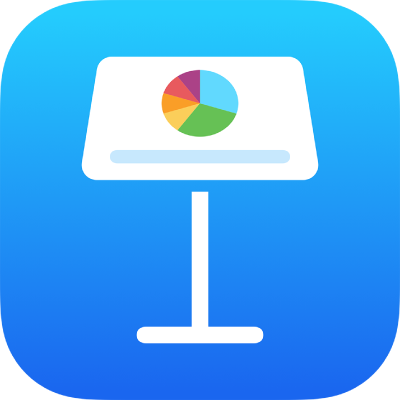
Impostare i punti di tabulazione in Keynote su iPhone
Puoi impostare i punti di tabulazione perché allineino il testo a sinistra, a destra, al centro o ai decimali. Quando inserisci una tabulazione, il punto di inserimento e il testo alla sua destra si spostano sul successivo punto di tabulazione e il testo che inserisci inizia da quel punto.
Inserire una tabulazione nel testo
Tocca il testo per posizionare il punto di inserimento dove desideri inserire un punto di tabulazione, quindi tocca di nuovo.
Tocca Inserisci, quindi Tabulazione.
Se non vedi l’opzione Inserisci, tocca
 , quindi tocca Inserisci.
, quindi tocca Inserisci.Il punto di inserimento si sposta nel punto di tabulazione più vicino. Toccando nuovamente Tabulazione, il punto si inserimento si sposta nel punto di tabulazione successivo e così via.
Per informazioni sull’inserimento di una tabulazione in una cella di tabella, consulta Modificare l’aspetto del testo della tabella in Keynote su iPhone.
Per annullare immediatamente l’inserimento di una tabulazione, tocca ![]() .
.